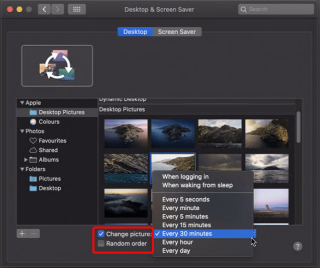Selama bertahun-tahun, Apple telah membuat beberapa perubahan pada antara mukanya, dan semuanya menakjubkan. Namun, orang suka mengubah suai macOS dan menyesuaikannya mengikut keinginan mereka.
Jika anda adalah antara mereka, siaran ini hanya untuk anda. Di sini, kami akan menerangkan cara anda boleh menyesuaikan Mac anda walaupun dengan Perlindungan Integriti Sistem (SIP) didayakan.
Apakah itu Perlindungan Integriti Sistem?
Perlindungan Integriti Sistem (SIP) ialah teknologi keselamatan yang diperkenalkan oleh Apple dalam OS X dan versi yang lebih tinggi. Ciri keselamatan ini menghalang perisian berniat jahat daripada mengubah fail dan folder yang dilindungi.
Sebelum ciri ini, pengguna root dapat mengakses folder sistem dan mana-mana aplikasi pada Mac. Walau bagaimanapun, dengan ciri ini didayakan, akses telah dihadkan.
Sekarang, itu kembali kepada cara pelanggan MacBook anda. Jadi, berikut ialah beberapa petua dan kiat mudah untuk penyesuaian macOS.
Bagaimana untuk Memperibadikan Mac anda dan Mengubah Penampilannya dengan Pantas?
Menyesuaikan macOS, cara yang anda mahukan adalah menarik dan menyeronokkan. Untuk menjadikannya milik anda, anda boleh menggunakan alat pihak ketiga atau boleh melawati tapak khusus. Tetapi kita tidak akan bercakap tentang mereka. Dalam artikel ini, kita akan belajar cara menggunakan apa yang Apple sediakan untuk memperibadikan Mac.
Untuk tutorial ini, saya akan menggunakan macOS Catalina 10.15 . Menggunakan langkah ini, anda juga boleh membuat perubahan pada versi Mac yang lain. Sekarang, mari kita mula menyesuaikan MacBook.
Sebelum ini, itu jika anda ingin tahu cara membersihkan Mac dan memastikan ia dioptimumkan. Baca siaran sebelumnya tentang meningkatkan prestasi mac anda dengan perisian
Menukar Kertas Dinding Secara Automatik
Apabila ia datang untuk menukar kertas dinding desktop, saya sentiasa teruja. Mempunyai kertas dinding baharu setiap kali saya melihat desktop atau membuka kunci sistem saya adalah bagus. Untuk menukar kertas dinding dalam Mac, ikut langkah di bawah:
- Klik ikon Apple > Keutamaan Sistem, optimumkan mac anda
- Cari pilihan Desktop & Screen Saver dan klik dua kali untuk membuka.

- Di sini, di bawah Desktop Dinamik, pilih imej kertas dinding dan tandakan pilihan Tukar gambar. Jika anda lebih suka, anda boleh menukar tempoh lalai dan juga boleh mendapatkannya dalam susunan rawak dengan memilih kotak Pesanan rawak.

- Untuk memastikan perkara diuruskan, gunakan folder tertentu tempat anda menyimpan semua imej kertas dinding. Dengan cara ini, anda juga boleh menggunakan imej baharu. Sebagai anak tetingkap Desktop & Penjimat Skrin, sentiasa kemas kini.
Itu sahaja, dengan cara ini anda boleh menukar kertas dinding desktop dan boleh menyesuaikan macOS anda.
Mengaktifkan Screensaver melalui Hot Corners
Menggunakan langkah di atas, anda boleh menukar kertas dinding, tetapi bagaimana pula dengan ScreenSaver yang anda lihat apabila skrin dikunci?
Terdapat cara untuk menyesuaikannya juga. Untuk berbuat demikian, di bawah tetingkap Desktop dan Screen Saver, klik tab Screen Saver.

Di sini pilih Screen Saver yang anda ingin gunakan dan klik pada Hot Corner.
Hot Corners ialah ciri dalam macOS yang anda boleh gunakan tindakan tertentu dari sudut. Ia boleh melancarkan penyelamat skrin, Pusat Pemberitahuan, dsb.
Untuk mengaktifkan ciri yang diingini, gerakkan tetikus ke sudut yang ditentukan.
Susun Kemas Dok
Dok pada Mac anda boleh menjadi cepat bersepah. Oleh itu, jika anda ingin memastikan ia teratur, buat sedikit ruang antara apl. Untuk spacer ini, arahan berikut boleh digunakan. Dengan bantuannya, anda boleh mencipta jubin yang tidak kelihatan dan membuat ruang pada Dok.
Untuk berbuat demikian, ikuti langkah di bawah:
- Buka Terminal daripada Finder
- Masukkan:
lalai tulis com.apple.dock persistent-apps -array-add '{“tile-type”=”spacer-tile”;}'; killall Dock dan tekan Enter
- Sebaik sahaja arahan dilaksanakan untuk membawa perubahan ke dalam Dok akan hilang seketika.
Anda kini akan melihat Dok yang kemas dan teratur dengan ruang.
Jika anda ingin menukar tema daripada terang kepada gelap atau anda ingin menyerlahkan teks dalam warna kuning, ungu, merah jambu, dll. ikut langkah di bawah:
- Klik logo Apple > Keutamaan Sistem > Umum.
- Di sini dari Penampilan, pilih tema, tukar warna Aksen, Warna Serlahkan dan semua.

- Menggunakan pelbagai pilihan ini, anda boleh menukar penampilan dan boleh menyesuaikan Mac anda.
Ubah Kedudukan Dok, Sembunyinya dan Tambah Pembesaran DokMahu Dok yang diperbesarkan? Ya, ikuti langkah di bawah:
- Klik Logo Apple > Keutamaan Sistem > Dok

- Di sini pilih kotak di sebelah Pembesaran.
- Daripada tetingkap ini sendiri, anda mendapat pilihan untuk menukar kedudukan Dok, penampilan dan beberapa pilihan lain.
Cara untuk Menyesuaikan Bar Menu pada Mac
Bar menu bukan sahaja untuk maklumat tambahan, tetapi anda boleh menggunakannya untuk melakukan beberapa perkara kreatif juga. Mari lihat perkara yang boleh anda lakukan dengan Bar Menu pada Mac .
Tambahkan Saat dan Tarikh pada Masa
Sama ada anda ingin memaparkan tarikh bersama-sama dengan masa atau ingin menukar masa daripada Digital kepada Analog, anda boleh melakukan semuanya dalam beberapa saat. Ikuti langkah-langkah untuk mengetahui cara melakukannya.
- Klik masa semasa yang dipaparkan di bar atas > Buka Pilihan Tarikh & Masa

- Dari tetingkap Tarikh & Masa, anda boleh menukar masa jika salah. Untuk menukar masa, klik ikon kunci dan tetapkan format tarikh dan masa atau gunakan Pilihan Bahasa dan Wilayah.
Walau bagaimanapun, jika ia tepat, mari kita beralih ke tab Jam.
- Tukar jam daripada Digital kepada Analog, gunakan jam 24 jam atau buat sebarang perubahan yang anda mahukan.
Jimat Tenaga, Optimumkan Bateri
Tukar masa mematikan paparan apabila dalam keadaan melahu.
Letakkan cakera keras untuk tidur dan buat perubahan lain melalui Menu Penjimat Tenaga.
Untuk membukanya pergi ke Logo Apple > Keutamaan Sistem > Penjimat Tenaga.
Menetapkan Keutamaan Peribadi
Tetapkan pratetap anda untuk menukar ikon apl, melaraskan lampu sorot dan banyak lagi.
Laraskan Carian Spotlight
Mahu menyembunyikan fail peribadi daripada dicari ikuti langkah di bawah:
- Keutamaan Sistem > Spotlight
- Tab privasi
- Tekan butang + untuk menambah folder atau keseluruhan cakera yang anda tidak mahu sembunyikan.
Selain itu, laraskan cara Spotlight memaparkan hasil.
Menukar Ikon Apl
Untuk ini, anda perlu memuat turun ikon.
Sebaik sahaja anda mempunyainya ikuti langkah-langkah di bawah:
- Pilih muat turun .jpeg atau .png dan bukanya dengan Pratonton
- Tekan menu Edit > Pilih Semua.
- Salin kawasan yang dipilih. Pastikan anda menggunakan .png dengan latar belakang lutsinar
- Cari apl yang ingin anda ubah suai
- Klik kanan > Dapatkan Maklumat
- Pilih ikon apl kecil di bahagian atas sebelah kiri dan tekan Command + V
Dengan cara ini, anda boleh menukar ikon aplikasi.
Untuk mengalih keluar ikon tersuai, klik kanan ikon apl > Dapatkan Maklumat > pilih ikon kecil dan tekan Padam.
Itu sahaja dengan menggunakan langkah mudah ini anda boleh pelanggan macOS anda dengan mudah dan berseronok. Dengan cara ini, anda juga boleh menarik perhatian rakan anda dan berbangga dengan cara baharu untuk menyesuaikan macOS.
Kami harap anda menikmati petua penyesuaian ini dan akan menggunakannya. Jika anda mempunyai beberapa petua yang berbeza, sila kongsikannya di dalam kotak komen. Untuk kekal dimaklumkan tentang maklumat sedemikian, berhubung dengan kami di rangkaian sosial kami dan langgan kemas kini blog.
Baca lebih lanjut:
Bagaimana untuk Mendapatkan Airdrop pada Dok MacOS Anda?
"Lain-lain" Pada Storan Mac Dan Cara Mengeluarkannya
Penyahpasang untuk Mac untuk Alih Keluar Apl